Има много причини да си купите Nest Thermostat, но за много хора една от най-големите е да спестят от месечната си сметка за енергия. Термостатите Nest могат да ви помогнат да спестите пари, като използвате няколко различни метода и днес ще подчертаем няколко от нашите любими. Да започваме!
Продукти, използвани в това ръководство
- Amazon: Обучаващ се термостат Nest (3-то поколение) ($217)
- БиХ: Nest Thermostat E ($169)
Разберете какво представляват еко температурите и как работят
Една от най-големите претенции за слава на Nest е неговата система Eco Temperatures.
Когато получите Nest Thermostat, ще зададете една еко температура за отопление и друга за охлаждане. Когато термостатът ви е настроен на еко режим, той ще отоплява или охлажда къщата ви само когато стане над или под вашите еко температури (например, ако вашият отопление Еко температурата е настроена на 62 градуса по Фаренхайт и вие сте в еко режим, топлината няма да започне, докато вашата къща/апартамент не падне под 62 градуси).
Еко температури са наистина мощни и могат да бъдат персонализирани доста.
Включете Assist Home/Away
Страхотното при Nest Thermostats е, че те могат проактивно да правят корекции на температурата сами, ако преценят, че трябва. Най-добрият пример за това е с Home/Away Assist.
Както подсказва името, Home/Away Assist може да включи или изключи вашия термостат, ако Nest установи, че сте пристигнали вкъщи или ако сте напуснали дома си.
Това означава, че не само влизате в дом с вече завъртял термостат, но и ако забравите да го изключите, докато излизате, за да вземете хранителни стоки или заминаване за ваканция, Nest ще разбере, че не сте вкъщи и ще се изключи за вас, за да не прегреете или охладите мястото си, когато няма никой там.
За да се уверите, че тази функция е включена:
- Отворете приложението Nest на телефона си.
- Докоснете икона на термостат (в този пример е означен като Всекидневна).
- Докоснете Икона за настройки горе вдясно.
- Докоснете Асистент вкъщи/навън.
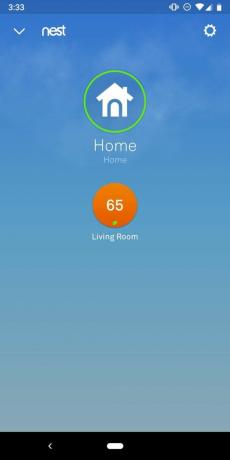
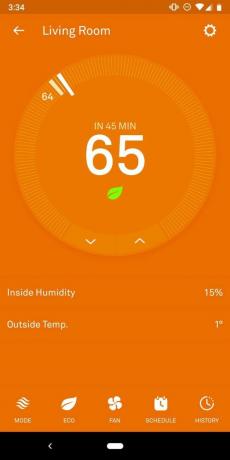
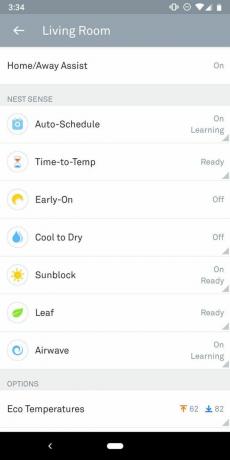
Поддържайте активирани Auto-Schedule и други функции на Nest Sense
Говорейки за интелигентните функции на Nest, ще намерите много повече в същото меню с настройки в секцията, наречена „Nest Sense“.
Ето някои от нашите любими:
- Автоматичен график: Nest научава вашето поведение и може да регулира отоплението и охлаждането въз основа на типичните ви предпочитания.
- Слънцезащитен крем: Ако вашият Nest Thermostat е на пряка слънчева светлина, той ще вземе предвид това и ще се увери, че домът ви е настроен на правилната температура.
- Въздушна вълна: След като стаята ви се охлади до определено ниво, Nest ще превключи само на продухване на вентилатора, за да разпространява хладен въздух и да намали разходите за охлаждане.
Красивото при Nest е, че не е нужно да правите много ръчна работа, за да видите спестявания в сметката си. Просто инсталирайте термостата, направете някои първоначални конфигурации за настройка и след това го оставете да работи във фонов режим и да свърши цялата тежка работа вместо вас.
Нашият най-добър избор на оборудване

Обучаващ се термостат Nest (3-то поколение)
Най-доброто (и най-скъпото) Nest на пазара
Имате много пари за харчене и искате възможно най-доброто Nest? Вие ще искате Nest Learning Thermostat (3-то поколение). Двете му големи характеристики в сравнение с Thermostat E са пълноцветен дисплей (който изглежда великолепно) и функция, наречена Farsight, която може да показва всякакъв вид полезна информация, когато установи, че сте навсякъде близо до него.

Nest Thermostat E
Същите функции за по-малко!
От друга страна, ако всичко, което искате, са основните функции на Nest и искате да похарчите възможно най-малко, трудно е да сбъркате с Nest Thermostat E. Екранът не е толкова впечатляващ и Farsight го няма, но матираната естетика изглежда страхотно и всички спестяващи пари функции са тук в пълния си блясък.
